笔记本电脑小巧便携,深受人们的欢迎。相对于台式电脑的外部连接键盘,笔记本的内置键盘如果发生问题就容易造成维护不便的情况。这就有一位win10的用户说自己的笔记本电脑键盘
笔记本电脑小巧便携,深受人们的欢迎。相对于台式电脑的外部连接键盘,笔记本的内置键盘如果发生问题就容易造成维护不便的情况。这就有一位win10的用户说自己的笔记本电脑键盘不能输入文字,给他造成很大的不便。这里小编就给到大家分享一些解决的方法吧。
方法一:
1、更换损坏的内置键盘(建议有经验的专业人士操作)。

方法二:
1、展开任务栏上的开始菜单,选择【控制面板】;
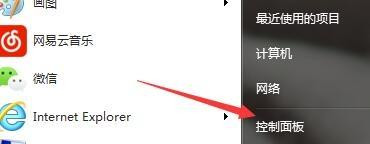
2、切换查看方式为【小图标】 ;
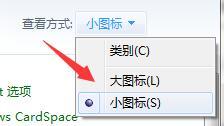
3、找到【轻松访问中心】程序,点击打开;
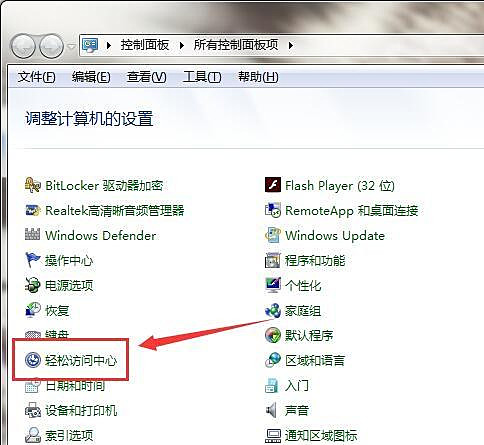
4、选择【启动屏幕键盘】选项打开;
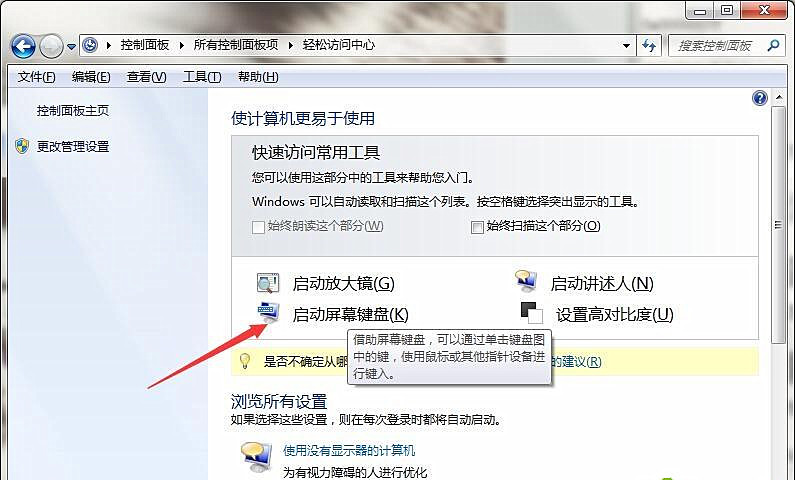
5、通过鼠标点击【屏幕键盘】,即可代替键盘操作。

综上所述,便是win10系统笔记本电脑键盘不能输入文字的解决方法。
